Cómo eliminar la memoria caché de Spotify en Windows 10 - Guía rápida
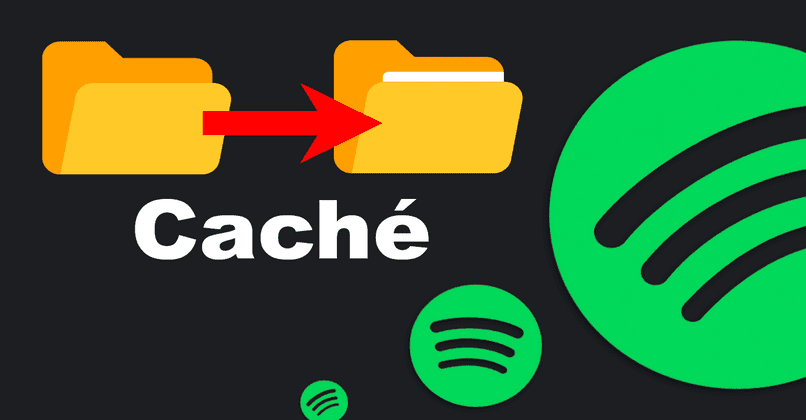
Eliminar la memoria caché de las aplicaciones que se tienen en los dispositivos siempre en ventajoso para el almacenamiento. Ya que, haciendo este procedimiento, dicho dispositivo mejora el funcionamiento de manera sustancia. Por estas razones veremos cómo eliminar la memoria caché de Spotify en Windows 10. Además de conocer la ruta que se debe seguir en las computadoras Mac.
¿De qué me sirve mantener la memoria caché de Spotify en mi PC?
La memoria caché puede ser algo molesta porque infla el espacio que consumen las aplicaciones en la memoria. Por eso, es necesario borrar la memoria caché de los dispositivos para que estos funcionen de mejor manera.
No obstante, en algunas ocasiones es bueno mantener la memoria caché en algunas aplicaciones. Esto debido a que, dicha memoria cumple ciertas funciones en beneficio del mejor funcionamiento de la aplicación en el teléfono o computadora.
En este sentido, la memoria caché que se acumula en Spotify sirve para que las canciones se reproduzcan de mejor manera. Puesto que, en esta memoria, la aplicación guarda las canciones o por lo menos partes de estas para sonarlas después sin contratiempos y fluidamente.
De igual manera, cuando descargas canciones de Spotify la memoria caché guarda también estas canciones. La razón de hacerlo es para que las puedas reproducir cuando no tengas conexión. Una acción que llena mucho la memoria caché es pasar listas de canciones de YouTube a Spotify, puesto que se añade más música a la app.
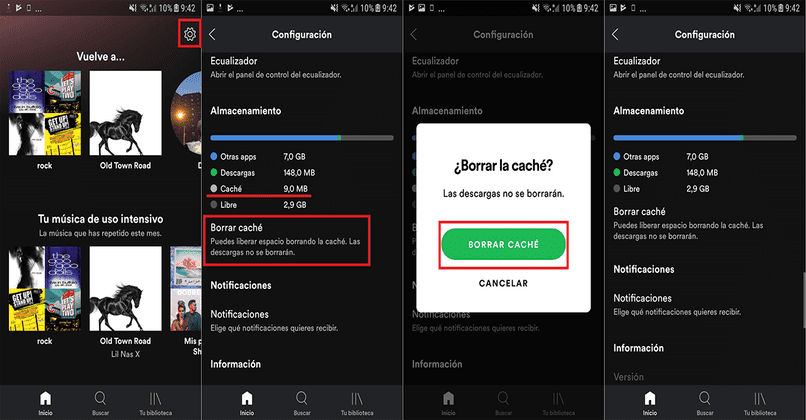
Por lo tanto, si borras la memoria caché constantemente entonces ya no puedes hacer este proceso. Así que una recomendación que se debe acatar es por lo menos mantener un Giga de espacio libre para que la aplicación vaya llenándose sin perjudicar la función del dispositivo en este caso un aparato con Windows 10.
¿Cómo puedo eliminar la memoria caché de mi Mac?
En una computadora Mac también hay que borrar la memoria caché para hacer y liberar espacio de almacenamiento. Puesto que este tipo de dispositivos también sufren reducción en la velocidad y en el funcionamiento cuando queda poco espacio.
No obstante, no olvides que esta memoria puede guardar las canciones que te gustan y las que más pones a sonar. Por lo tanto, no deberías hacer la eliminación o limpieza con mucha frecuencia. Lo que debes hacer es seguir una ruta o en su defecto buscarla para que puedas eliminar la caché.
Elimina la caché desde la librería de Spotify
Debes entrar a la librería de la aplicación de Spotify para encontrar todos los datos almacenados. Esta no es complicada de hallar, solo debes ir abriendo las carpetas que a continuación mencionaremos en la ruta.
El enlace o ruta que debe seguir está compuesto por las siguientes entradas. /Users/USERNAME/Library/Caches/com.spotify.client/Storage/. Por lo tanto, solo hay que ingresar en el usuario para luego entrar en las librerías.
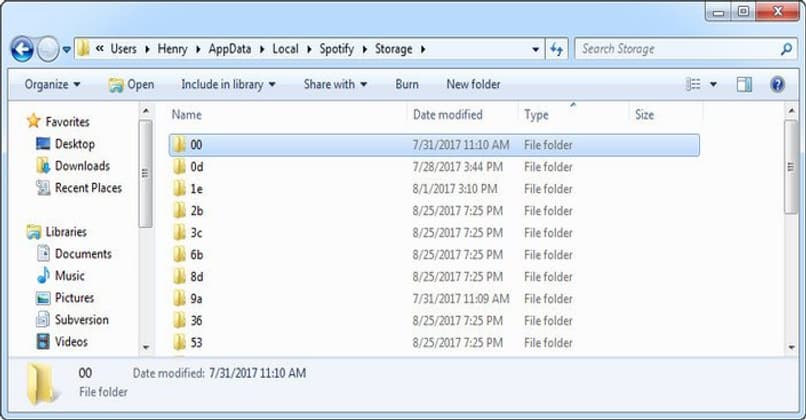
Allí, es necesario buscar la carpeta que dice caches y allí se encuentran la memoria de todas las aplicaciones. Pero, como la que interesa o en este caso concierne es Spotify pues es en esta donde hay que entrar. Una vez entres a la última carpeta, tienes que borrar todo su contenido para vaciar la aplicación.
Borra la caché de tus archivos locales
En los archivos locales también puedes encontrar la memoria caché de la aplicación Spotify. Por ende, solo debes ingresar a estos y proceder a hacer la eliminación de todos los datos almacenados por esta herramienta musical.
Muchos usuarios piensan que al eliminar la cuenta de Spotify o al desinstalar la aplicación también borran la caché. Esto es totalmente falso, puesto que los dispositivos ya sean móviles o computadoras mantienen las carpetas con toda la información.
En estos casos, además de hacer la desinstalación o la eliminación de la cuenta, también debes borrar la caché. Pues solo así el dispositivo libera la memoria y no queda rastro de la actividad que se hizo en dicha app.
De esta forma puedes eliminar la memoria temporal para Windows 10
Por otra parte, en Windows 10 hay que buscar otras carpetas para encontrar la memoria caché. Sin embargo, el procedimiento no es muy diferente del anteriormente mencionado para computadoras Mac.
Lo que cambia realmente es el nombre o dirección de una carpeta o dos carpetas, nada difícil. Entonces, veamos cómo proceder a eliminar la memoria caché en las computadoras que usan el sistema Windows 10.
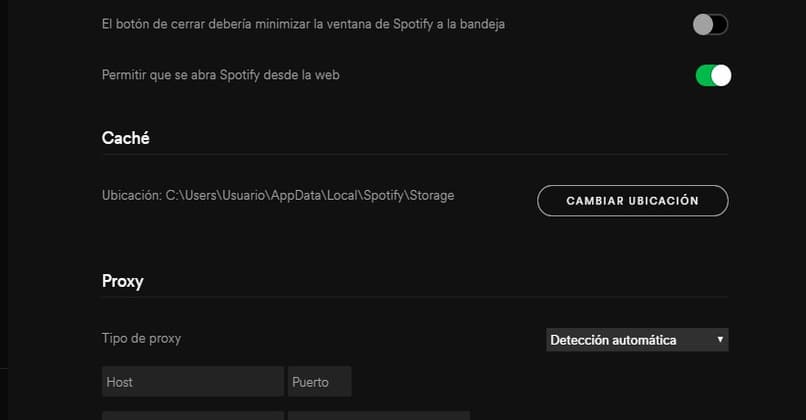
Una opción que puedes considerar es usar la plataforma virtual de Spotify, es decir la página web. Puesto que esta página, en contraparte a la aplicación de Spotify no llena mucha memoria de almacenamiento. Puesto que no tiene una carpeta como tal, lo que si infla es la memoria del navegador pero en pequeñas cantidades.
Abre el explorador de archivos
Primeramente debes abrir el explorador de archivos, es decir la barrita donde se escriben los nombres de las aplicaciones. Para esto hay que ubicar el botón del inicio de Windows y presionar sobre este. Allí se despliega el menú y abajo está la barra en donde hay que copiar la dirección o ruta a seguir.
Introduce 'C:\Users\*USERNAME*\AppData\Local\Spotify\Storage'
Esta es la vía o ruta que hay que seguir para hallar donde se encuentra la memoria caché en Windows 10. Cómo puedes observar, prácticamente son las mismas carpetas o entradas que aparecían en el enlace anterior, con la excepción de un par de ellas.
Cuando metas esta ruta en el computador y te lleve hasta el destino vas a ver toda la información que ha descargado Spotify. En este sentido, ahí van a estar los archivos que contienen la música y la letra de algunas canciones que hayas descargado. Así como también, la música que más escuchas en esta plataforma.
Elimina esa carpeta
En esta parte, hay que proceder a eliminar toda la información correspondiente a la caché de Spotify. Lo puedes hacer una por una, seleccionando todos los archivos o eliminar la carpeta por completo.
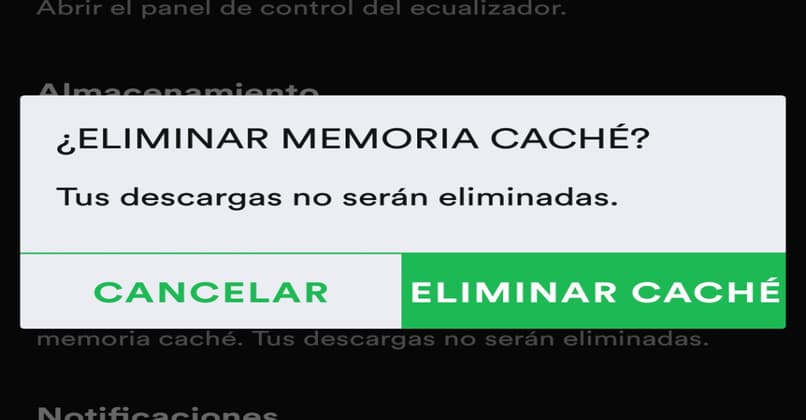
De igual forma, si quieres conservar parte de estos archivos porque has identificado algunas canciones puedes hacerlo. En este caso lo que pasa es que no se vacía la carpeta de la memoria caché, pero si se libera un poco de espacio al hacer el borrado de los demás archivos faltantes.